
1. 教育邮箱注册
2. 登陆邮箱
1. 免费学生许可证申请
① 申请许可证
② 认证邮箱
③ 查看邮件许可证信息
2. Altium Designer软件安装及使用
① 激活AltiumLive账号
② DigiPCBA账号注册
③ 软件下载
④ 软件安装与激活
3. Altium Designer+DigiPCBA云平台
遇到无法解决的问题怎么办?
致所有热爱电子设计的学生
Altium深知,电子技术的未来掌握在每一位热爱电子设计的学生手中,你们的热情和创造力让我们对未来充满信心,但我们也知道,学生受到很多资源和信息的限制,所以Altium一直致力于为每一位学生保驾护航。
Altium希望用正版的软件工具和海量的学习资源,帮助学生积累学习和职业生涯所需的经验—— 只要您是在学习期间,都可免费使用Altium Designer正版软件。
Altium为所有学生提供:
1
Altium Designer 正版按需许可证。在经核实学习期间内,该许可证每6个月可在此页面填表更新一次。
2
百万元件库和设计模板
3
海量免费网络学习资源
您只需提供:
与您所就读的大学域名关联的有效电子邮箱地址。例如:.edu或.ch。
申请免费学生许可证前的准备工作
如上文提到的,只要您在学习期间,用您所就读的大学域名关联的有效电子邮箱地址(.edu或.ch)即可申请免费许可证,所以只需要两个步骤——注册邮箱,登录邮箱。
1. 教育邮箱注册:一般在校学生都可以去贵校官网申请注册教育邮箱。
2. 登录邮箱:邮箱注册好后,可以在学校官网里面找到邮箱登录的地方,如果找不到可以根据百度经验尝试登录。
登录邮箱就是为了确保自己注册成功了,并且能接收到后面Altium Designer许可证邮件。
申请许可证、安装激活正版软件
1. 免费学生许可证申请
① 申请免费许可证(学校名称请务必写全称)
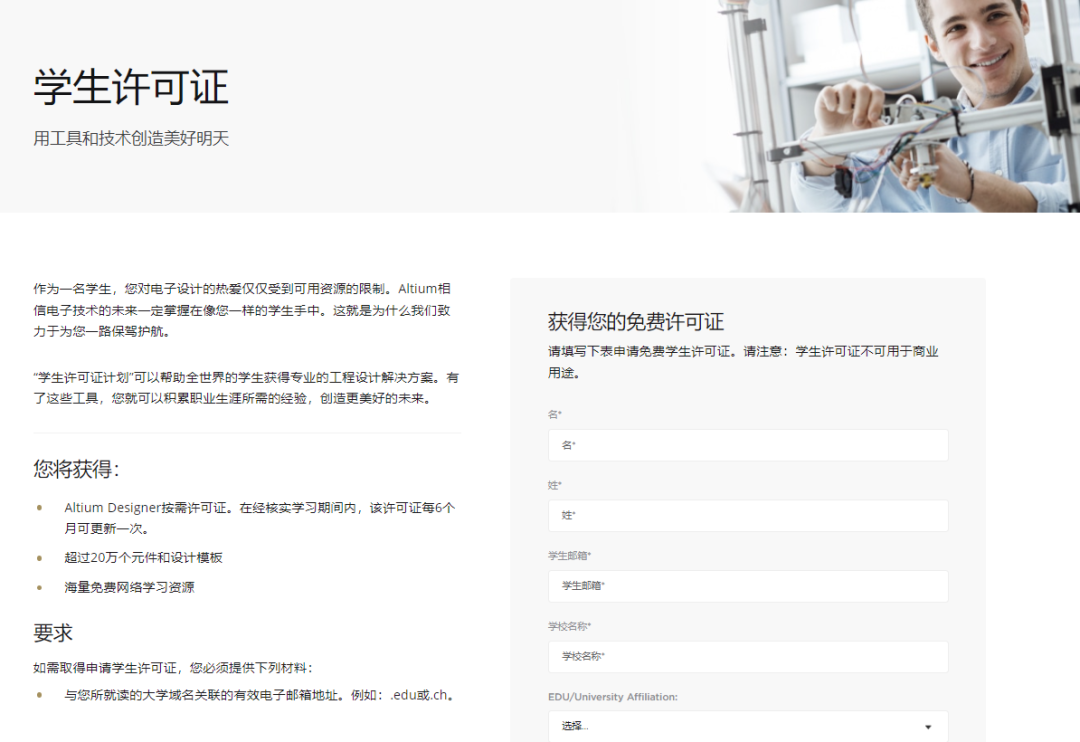
② 认证邮箱
注册完成后您会收到一封邮箱认证邮件,在邮箱中选择认证邮箱,认证成功后即可收到您的免费许可证邮件。注意 – 请务必输入正确的注册信息,以确保收到学生许可证的邮件,该邮件主要帮助您完成Altiumlive账户的激活,Altium Designer软件的下载、安装与激活。
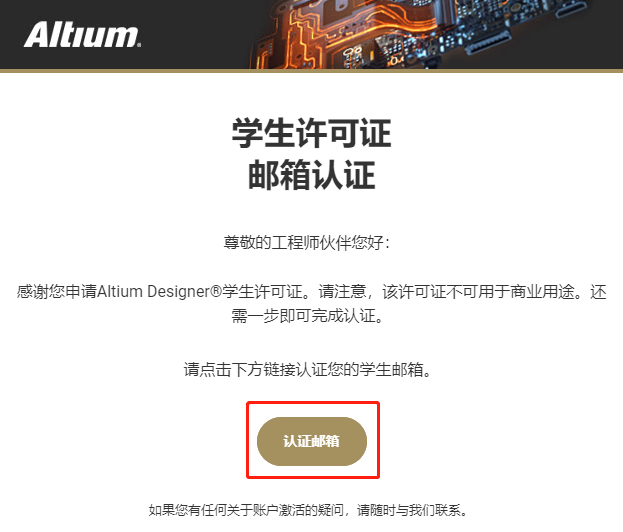
③ 邮箱认证成功后,系统将自动为您发送学生许可证邮件,如下图所示:
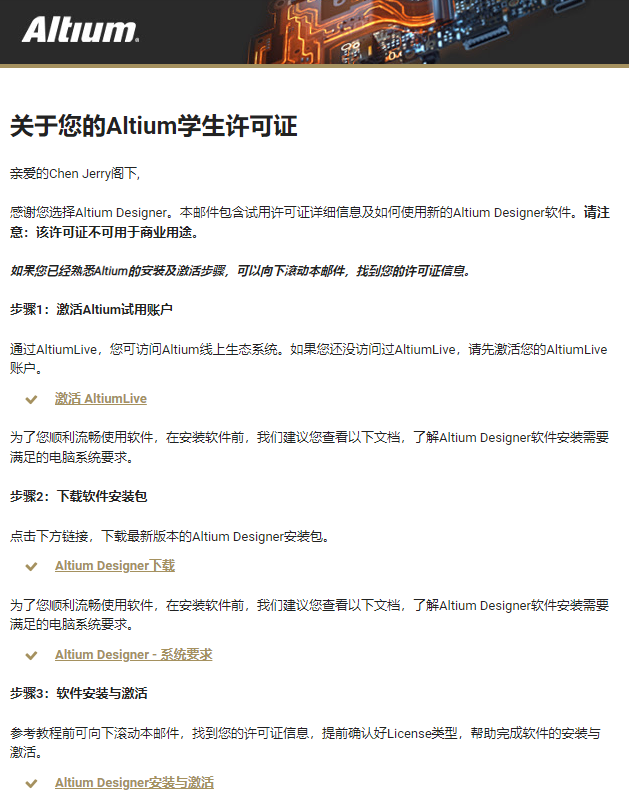
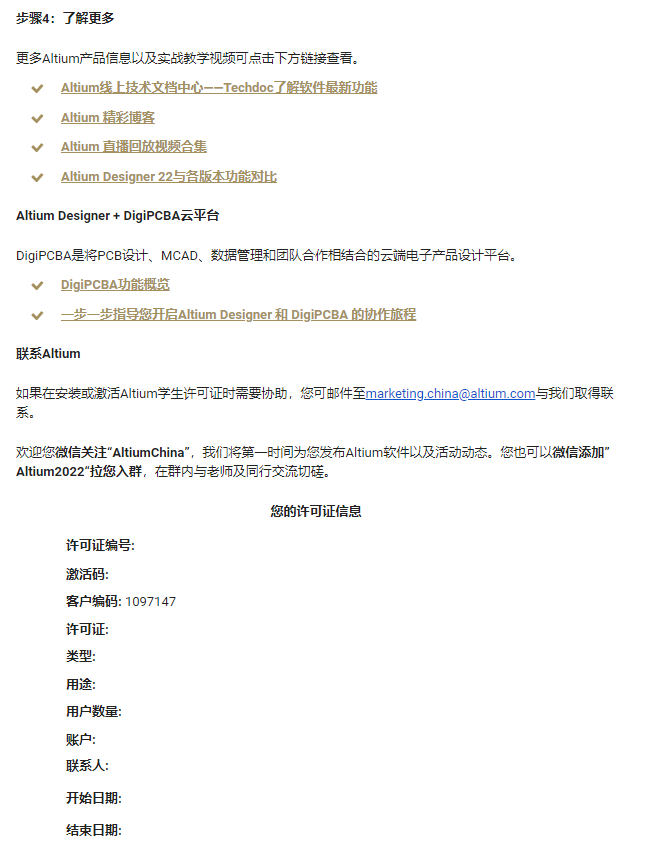
2. Altium Designer软件安装及使用
按照许可证邮件步骤1,点击激活AltiumLive选项后会跳转到账户注册页面,根据提示设定密码后,选择头像,最后,出现“Success”即表示你完成账户激活啦!(友情提示:忽略Download Installer这个按钮,这只是个在线安装器,不挂梯子的话可能你需要下一辈子。请移步至邮件内下载离线安装包)
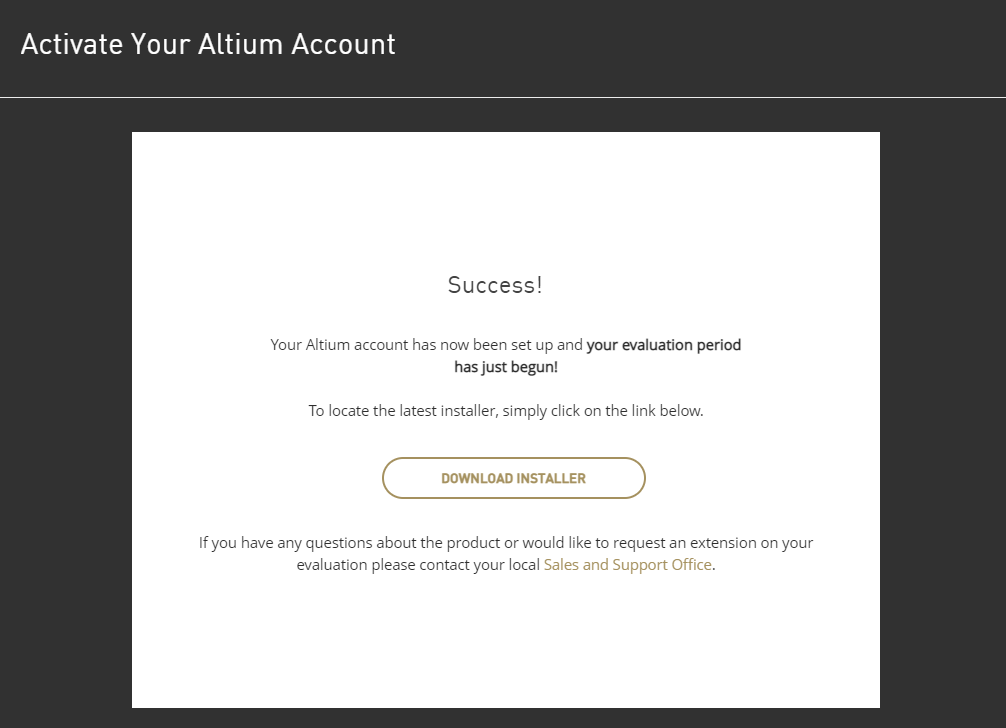
按照邮件步骤2,下载Altium Designer安装包,点击Download File完成下载。注意,软件第一次打开时若有提醒是否导入之前的有选项设置,请选择跳过。
Altium Designer安装程序提供了直观和渐进式的向导界面帮助完成安装,安装过程中主要包括以下内容,具体可参考教程中内容:
1. 许可协议
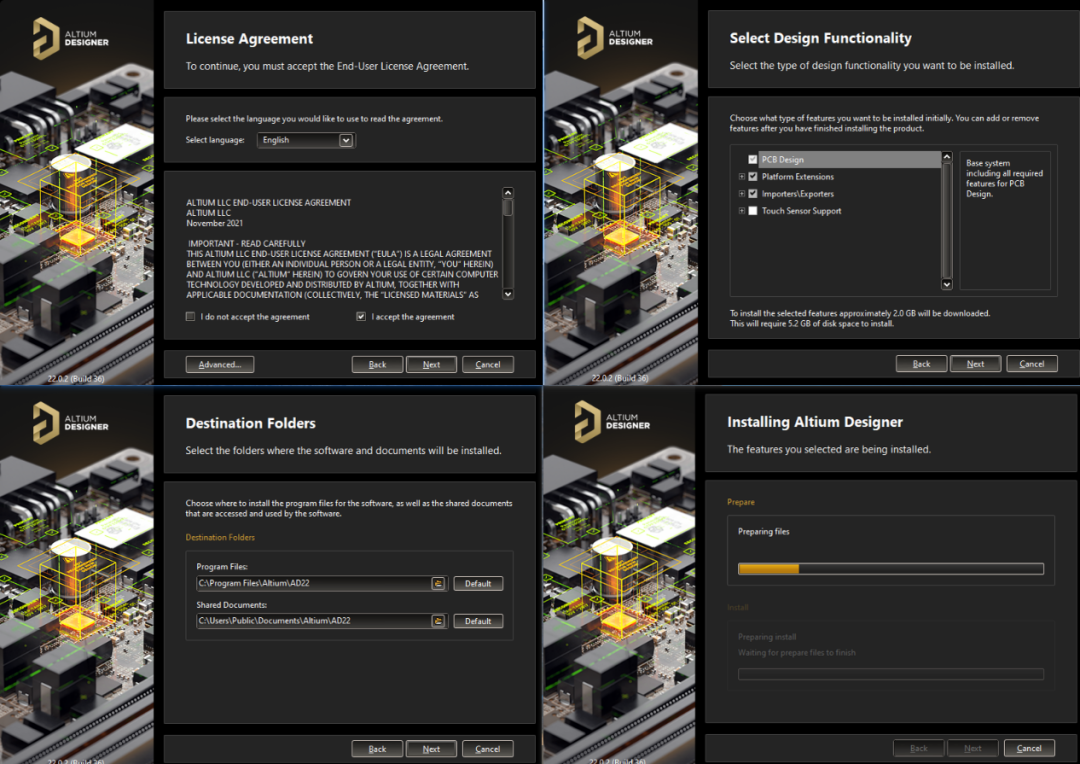
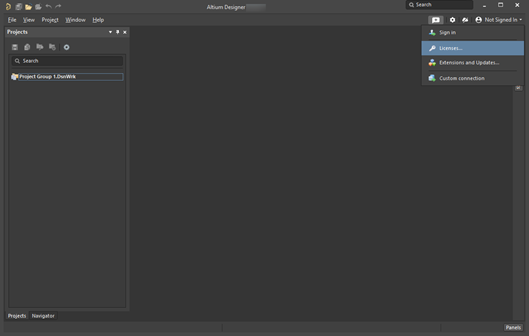
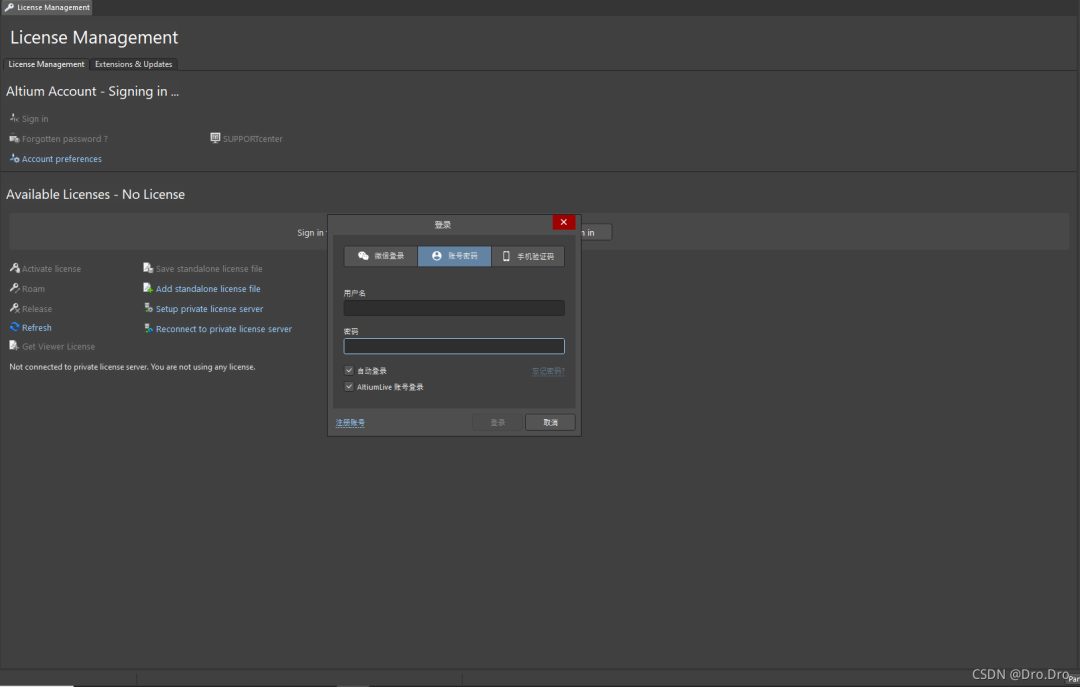
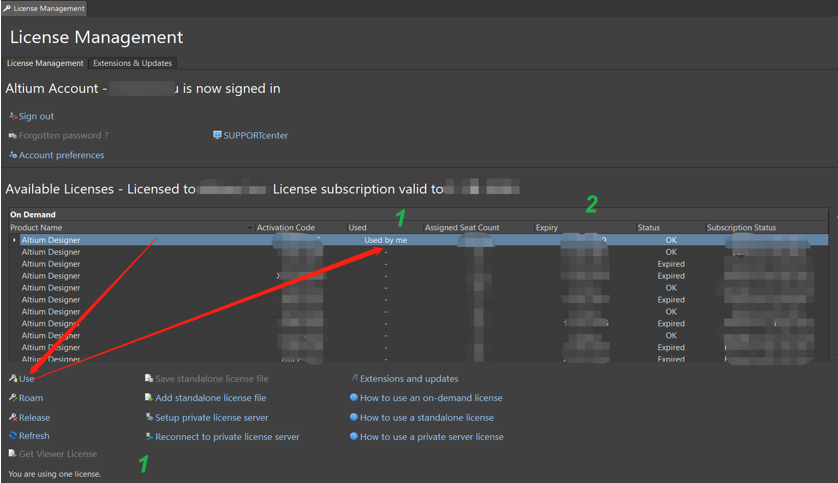
3. Altium Designer + DigiPCBA云平台
DigiPCBA是将PCB设计、MCAD、数据管理和团队合作相结合的云端电子产品设计平台。最直观的受益是连接上DigiPCBA服务器后可以免费调用Altium官方百万元器件库,直接放置在你的设计中。







 苏公网安备 32059002002276号
苏公网安备 32059002002276号
